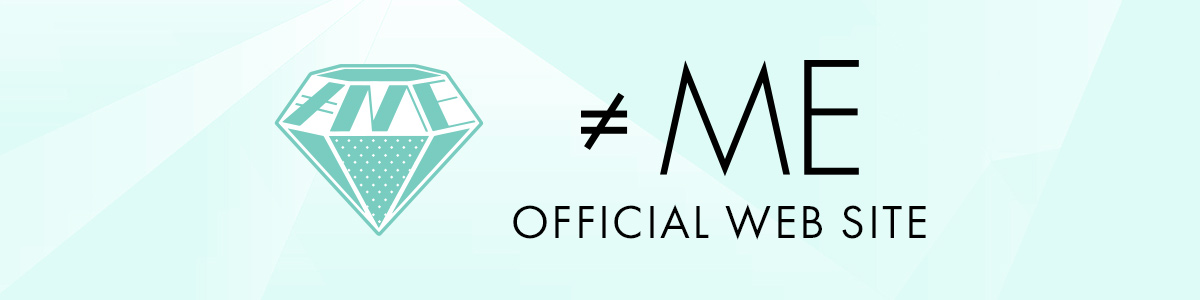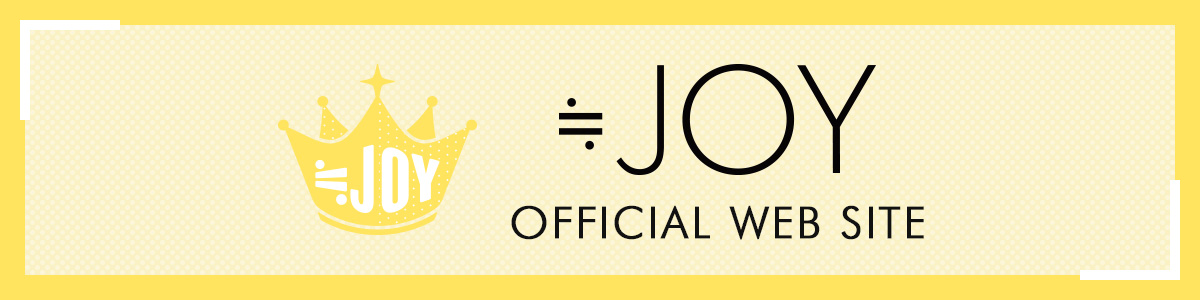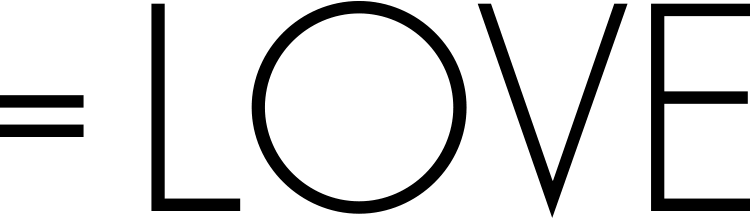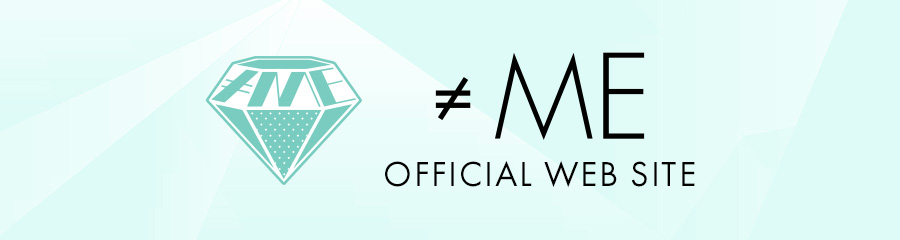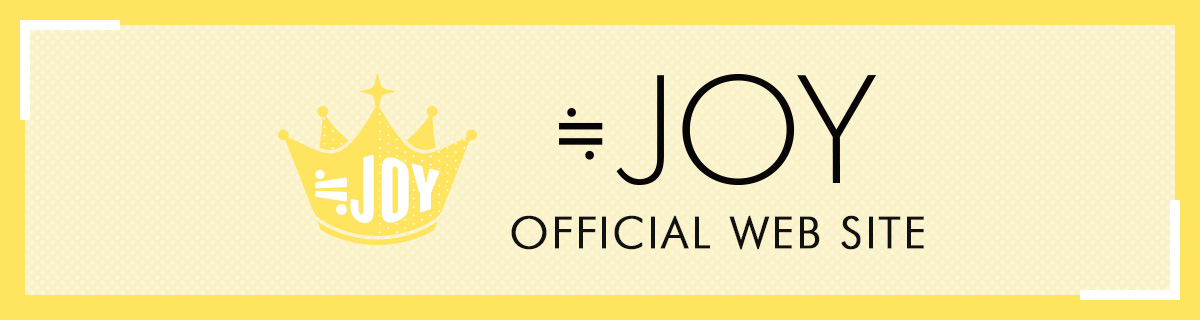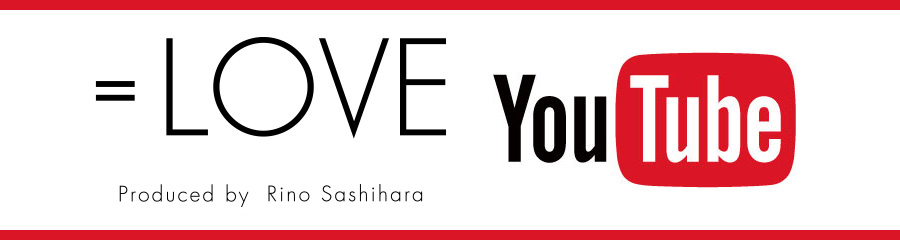いよいよ明日!!6月27日(土)に開催される、=LOVE初の無観客LIVE 『次に会えた時 何を話そうかな』。
配信に向けて入場の流れ・コメント機能等を事前にご確認いただき、当日の配信に備えましょう!
▼視聴チケット「StreamPass」をこれからご購入されるお客様
視聴チケットのご購入はこちら
https://tixplus.jp/feature/equallove_202006/
▼視聴チケット「StreamPass」をご購入済みのお客様
【FanStreamアプリの使い方】
当日のライブを楽しんでいただくため、アプリの使い方を紹介します。
1.FanStreamアプリをダウンロード・ログイン
FanStreamアプリダウンロード後、アプリを起動し、StreamPassで購入されたPlus member IDもしくはメールアドレスでアプリにログインします。
【iPhone】
https://apps.apple.com/jp/app/fanstreamapp/id1495944896
【Android】
https://play.google.com/store/apps/details?id=jp.fanplus.livestream
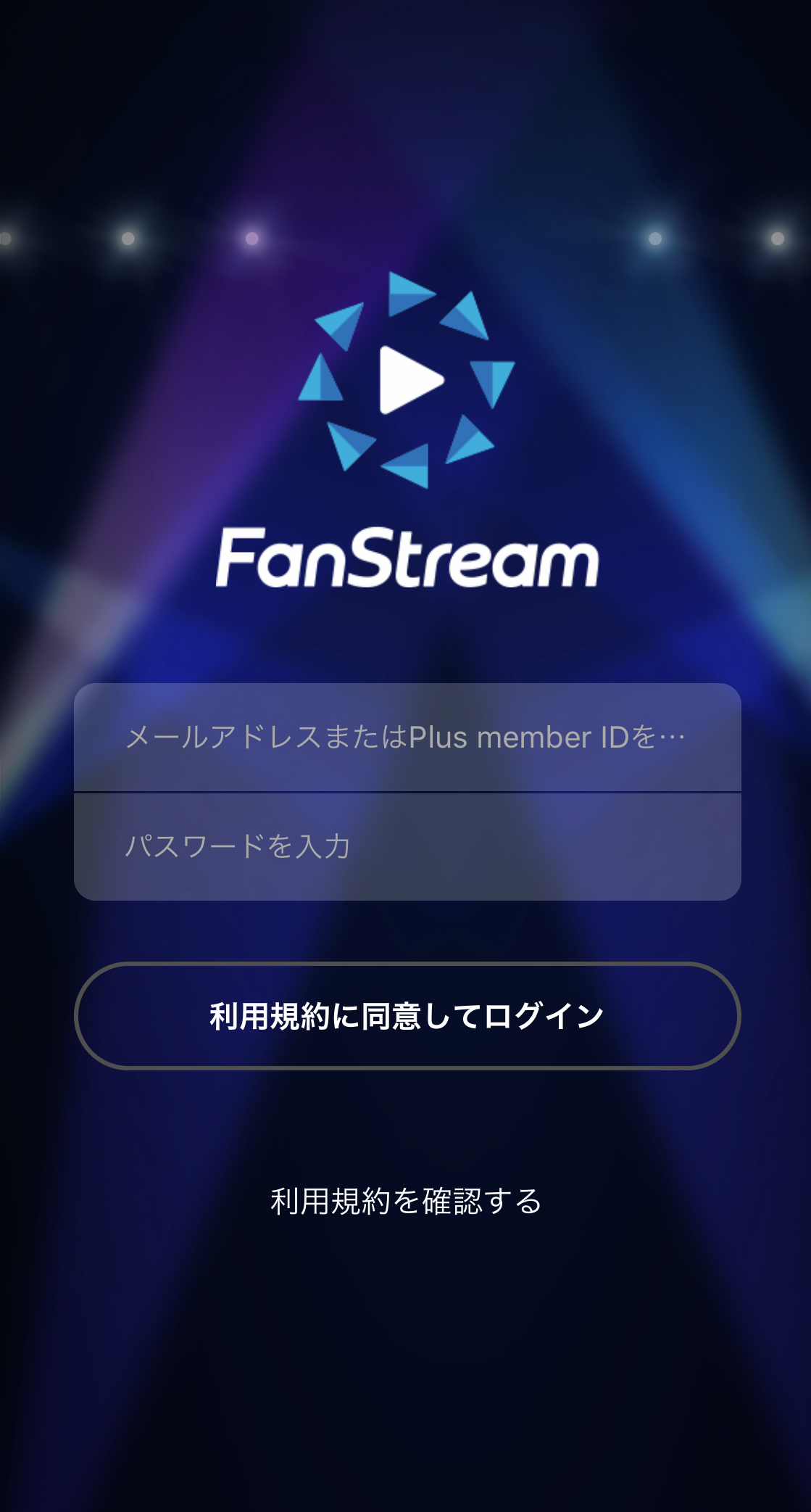
2.ログイン後の操作
① アプリ内右下の人アイコンをタップしてアバター画面へ!
② アバターの設定
ライブをより楽しむために、マイページから自分好みのアバターを作成しましょう!
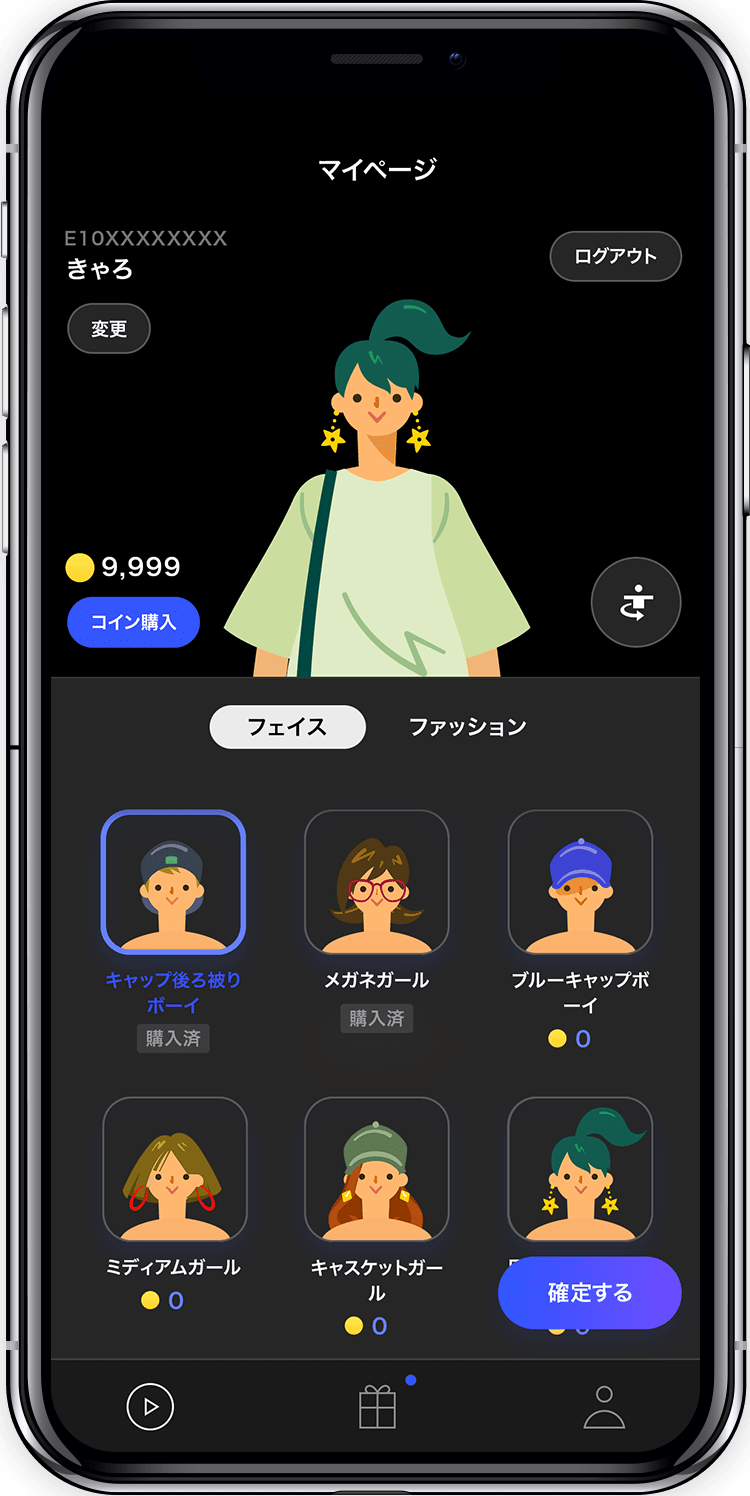
③ 入場について
トップページの右上にある「アーティストを選ぶ」から「=LOVE」を選択。
配信の番組が表示されます。③-1
入場時間になると、入場ボタンをタップできるようになります。③-2
※チケットご購入済みの方は入場時間まで「ライブ開場前」のボタン表示となります。
※ボタン表示が「チケット購入」となっている方は
このアプリでは、入場時に「自動入場」を押すとランダムでルームが割り当てられます。③-3
※一度退場してしまうと再度同じルームに入ることは出来ませんのでお気をつけください。
お友達や家族と配信を見たいという方は、コインを使ってVIPルームを作ることもできます。
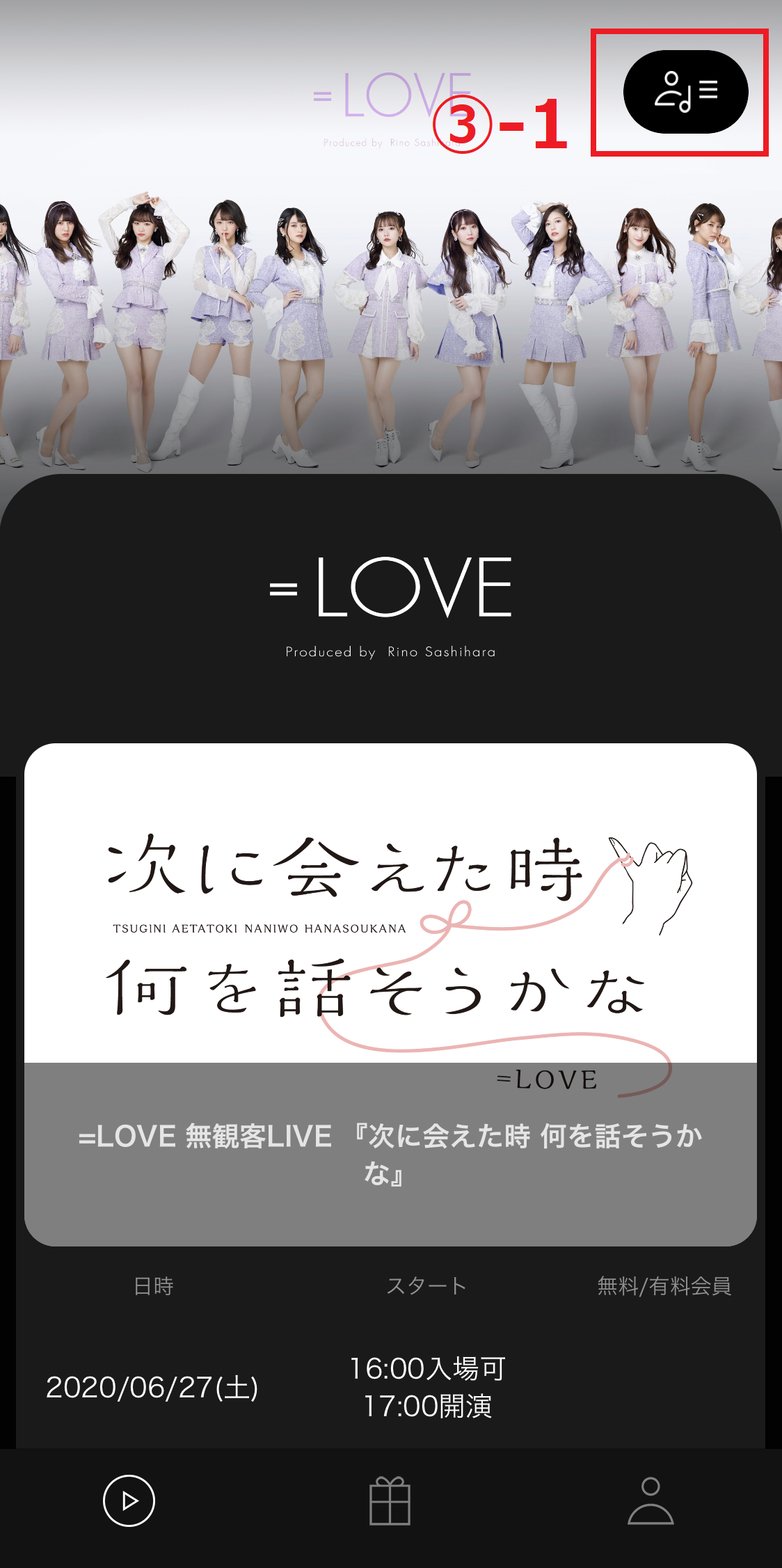
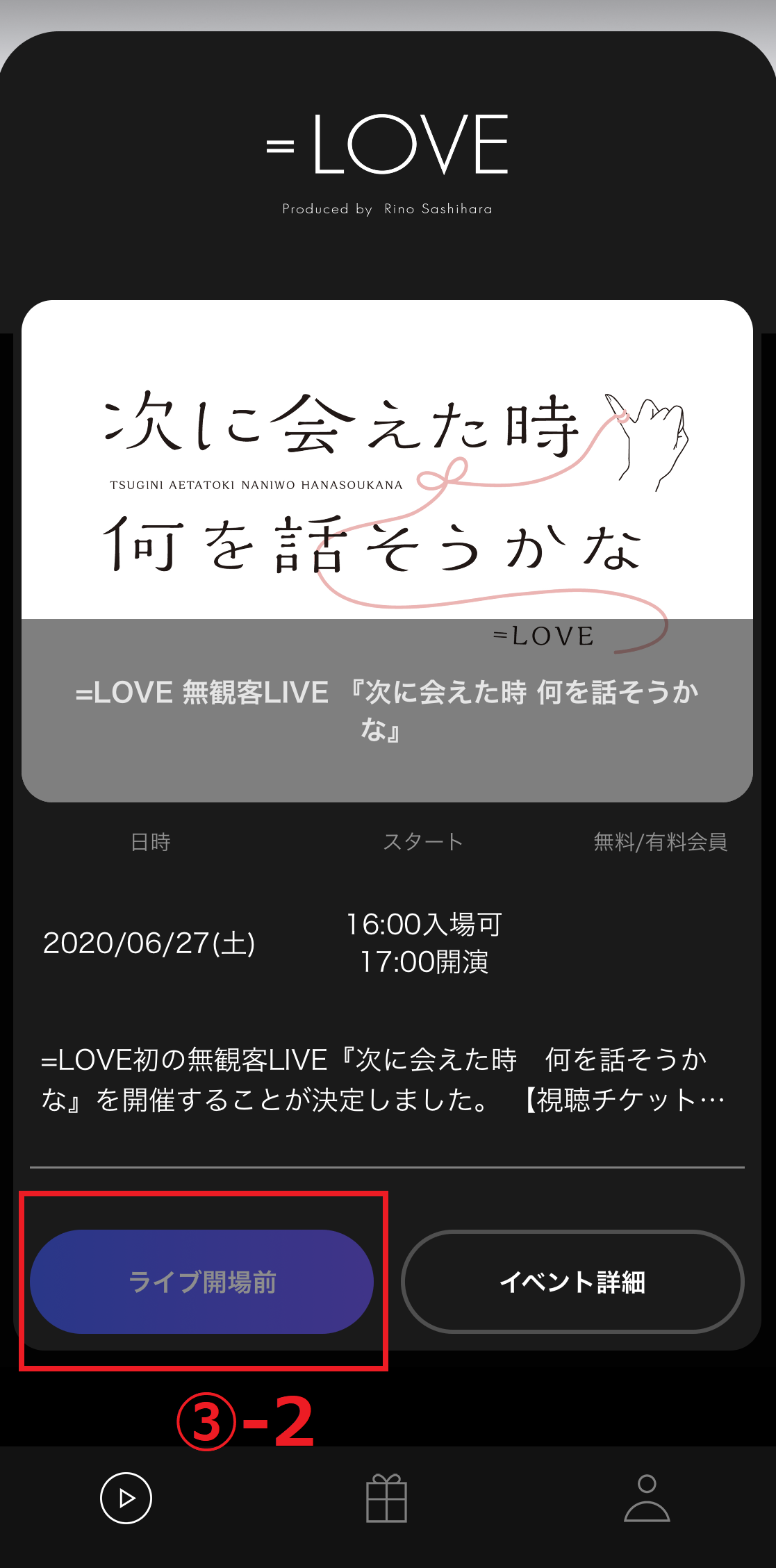
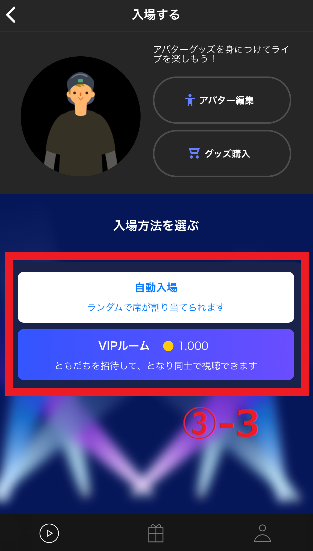
ライブ視聴中にアバターのアクションやギフトといったギフティング機能も使用することもできます。今回の配信では=LOVE限定のギフトも登場予定!
ぜひ一緒にライブを盛り上げてください!③-4
④ コメント送信の方法
コメントは左下の鉛筆マークから入力できます。
入力したあと「送信」を押してコメント送信完了!④
⑤ コメント表示の切り替え
「全参加者」と「ルーム内」を切り替えることで
配信を見ている全員のコメント、または、同じルーム内のコメントを切り替えることができます。⑤-1
また、コメント自体の表示を消したい場合は、
右側の吹き出しマークを押すことで表示の切り替えができます!⑤-2

⑥ 全画面の切り替え方
スマートフォンの全画面表示をしたい方は、左上のマークを押して切り替えてください。
最後に、当日のライブを楽しんでいただくために、2つの準備をお願いいたします。
①
入場スタート後は、余裕をもって入場してお待ちください。
②
当日の配信では通信量が多くかかりますので、Wi-Fiなど通信環境の良い場所でライブを楽しんでください。スマートフォンの充電もご準備ください。
■WEBページで視聴される場合
StreamPassページより購入済みのIDでログイン後、
入場時間になりましたら「入場する」より視聴ページへお進みください。
https://tixplus.jp/feature/equallove_202006/
※WEBでの視聴の際は、コメント機能はありません。
※配信画質を上げたい場合は、再生プレイヤー右下の[360p]をタップし、[フルHD]画質を選択してください。
それでは、当日のライブを準備万端で楽しみましょう!
▼FanStreamアプリについてはこちら